رفع مشکلات گوگل مپ با چند روش کاربردی، گوگل مپ (Google Maps) برنامه ای محبوب بوده که به جهت مسیریابی، پیدا کردن موقعیت، نقشه برداری و... از آن استفاده می شود، اما گاهی به دلایل مختلف این برنامه دچار مشکلاتی مانند عدم نمایش موقعیت در گوگل مپ، مشکل در مسیر یابی و... می شود. در مقاله ثبت مکان در گوگل مپ به شرح چگونگی ثبت مکان در این پلتفرم پرداختیم. به همین دلیل ما در این مقاله از رایانه کمک تصمیم گرفتیم به روش هایی برای رفع مشکلات گوگل مپ بپردازیم. پس اگر شما هم در زمان استفاده از گوگل مپ با مشکلی مواجه شده اید تا انتهای این مقاله با ما همراه باشید.
برای یادگیری آموزش های مختلف در زمینه های سخت افزاری و نرم افزاری می توانید به سایت آموزشی رایانه کمک مراجعه نمایید، در این بخش تعداد زیادی مقاله ی کاربردی برای شما کاربران قرار داده شده است.
آنچه در این مقاله میخوانید
✅مشکل گوگل مپ چیست؟
✅آموزش حل مشکل گوگل مپ گوشی اندرویدی
✅روش هایی برای حل مشکل گوگل مپ
✅عدم نمایش دقیق موقعیت مکانی در گوگل مپ
✅نمایش اشتباه موقعیت مکانی در مپ گوگل
✅علت باز نشدن نقشه ها در گوگل مپ (google map)
✅دلیل آپدیت نشدن داده های نقشه در گوگل مپ (چرا گوگل مپ آپدیت نمیشه؟)
✅از کار افتادن گوگل مپ (چرا گوگل مپ کار نمیکند)
✅نمایش نقطه ی آبی وسیع در گوگل مپ (عدم نمایش مکان در گوگل مپ)
✅رفع مشکل گوگل مپ در آیفون
✅رفع مشکل گوگل مپ در وردپرس
✅درج نقشه گوگل در وردپرس با iFrame
✅آموزش درج نقشه گوگل در وردپرس با افزونه
✅سوالات متداول کاربران در رابطه با رفع مشکلات گوگل مپ
✅سخن پایانی:
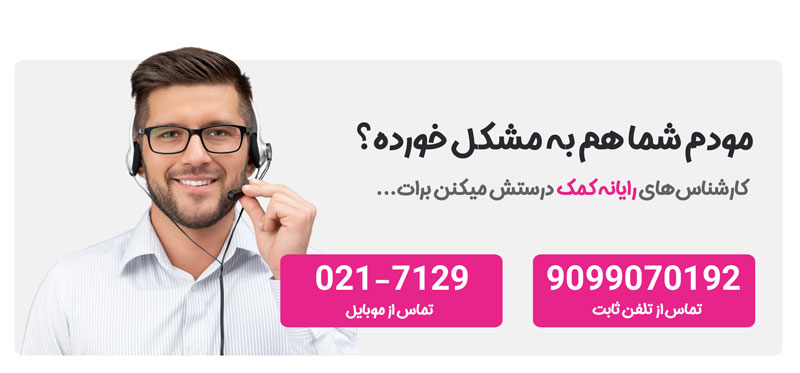
مشکل گوگل مپ چیست؟
همانطور که می دانید گوگل مپ (Google Maps) یک برنامه مسیریابی کاربردی است که توسط گوگل طراحی شده است و در اغلب گوشی های هوشمند اندرویدی به طور پیش فرض وجود دارد. گوگل مپ به کاربران کمک می کند تا موقعیت خود را نقشه پیدا کرده و از بهترین و نزدیکترین مسیر به مقصد خود برسند. اما گاهی اوقات برخی مشکلات در گوگل مپ باعث می شود به درستی کار نکند.
از آنجایی که هیچ برنامهای بدون نقص نمی باشد نقشۀ گوگل نیز از این قاعده مستثنی نیست. شاید برای شما اتفاق افتاده است هنگامی که عجله دارید و می خواهید از مسیرهای پرترافیک فرار کنید، نقشه از کار بیوفتد و چیزی به شما نشان ندهد. بهطور کلی، این اتفاق زمانی میافتد که شما داده های حافظۀ نهان، (cache data) زیادی داشته باشید و یا در مرورگرتان حجم کوکی هایتان بالا رفته است.
داده های نهان یک برنامه(cache data)، اطلاعاتی است که برای دسترسی سریع و راحت در حافظۀ نهان، نگهداری می شود. کوکی ها نیزاطلاعاتی هستند که عموما وب سایت ها برای شما فرستاده و برای دسترسی راحت تر و سریع تر، آن ها در مرورگر کامپیوتر یا گوشی موبایل شما ذخیره میشوند. و ممکن است دلیلی باشند که مشکل باز نشدن نقشه گوگل مپ را به وجود بیاورند. یا اینکه موقعیت مکانی را دقیق و درست نشان ندهد. و باعث عدم نمایش لوکیشن مدنظر شود. اگر اطلاعات نقشه نیز آپدیت نشود نشان می دهد مشکلی در این برنامه گوگل مپ وجود دارد که می تواند مربوط به اتصال اینترنت گوشی نیز باشد. در ادامه مقاله به بررسی مشکلات گوگل مپ و راه حل هایی برای رفع آن می پردازیم.
بیشتر بدانید: ثبت مکان در گوگل مپ چگونه است؟
امکانات گوگل مپ
گوگل مپ برنامه ای از شرکت گوگل بوده که به صورت پیش فرض در گوشی های اندرویدی در اختیار کاربران قرار گرفته است، گوگل مپ نقشه ای رایگان و آنلاین می باشد که از جمله مهم ترین امکانات آن عبارت است از:
- پیدا کردن مکان دلخواه
- پیدا کردن مراکز دیدنی و تفریحی
- نمایش تصویر 360 درجه از مکان دلخواه
- پیدا کردن بهترین مسیر تا مقصد مورد نظر
- تغییر نوع نقشه به دو حالت Satellite و Street
- امکان ذخیره کردن آدرس و مکان های مورد علاقه
آموزش حل مشکل گوگل مپ گوشی اندرویدی
اصلی ترین مشکلاتی که ممکن است در استفاده از گوگل مپ با آن مواجه شوید به همراه رفع این مشکلات در ذیل آورده شده است.
عدم نمایش دقیق موقعیت مکانی در گوگل مپ
یکی از مشکلات رایج گوگل مپ عدم نمایش صحیح موقعیت مکانی می باشد، معمولا این مشکل زمانی که "دقت موقعیت مکانی" فعال نباشد رخ خواهد داد پس بهتر است برای نمایش دقیق لوکیشن در گوگل مپ طبق مراحل ذیل این گزینه را فعال کنید:
- به بخش تنظیمات (Setting) گوشی همراه خود وارد شوید.
- از بخش تنظیمات بر روی گزینه ی (location) ضربه بزنید.
- در صفحه ی پیش روی گزینه ی (advanced) و بعد از آن گزینه ی (Google Location Accuracy ) را لمس کنید.
- دکمه ی مربوط به این گزینه را به سمت (on) بیاورید تا این بخش برای شما فعال شود.
- در آخر یک بار برنامه را بسته و دوباره وارد شوید با انجام این روش موقعیت دقیق به شما نمایش داده خواهد شد.
پیشنهاد مطلب: میدونستی یکی دیگه از ابزارهای گوگل قابلیت گوگل چت هست که بهت اجازه تبادل اطلاعات میده؟ مقاله گوگل چت چیست و چه کاربردی داره؟ راجع بهش کامل شرح داده.
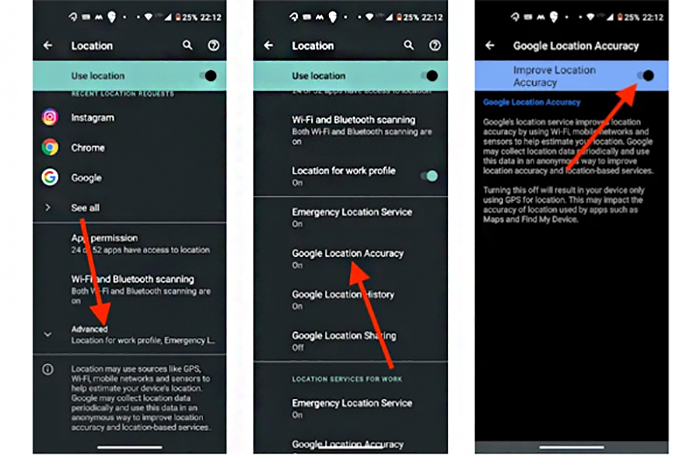
نمایش اشتباه موقعیت مکانی در مپ گوگل
در مواقعی که موقعیت مکانی در گوگل مپ به اشتباه به شما نمایش داده می شود باید برای رفع این مشکل حافظه ی پنهان یا کش را پاک نمایید.
کش یا حافظه ی پنهان اطلاعات موقتی است که برنامه ها در درون خود ذخیره می کنند با وجود اینکه حجم این اطلاعات کم است اما در بسیاری از مواقع سرعت و دقت برنامه را کم خواهد کرد، برای حذف اطلاعات موقت یا حافظه ی پنهان مراحل ذیل را طی کنید:
- به بخش تنظیمات (Setting) گوشی همراه خود وارد شوید.
- بر روی گزینه ی (Maps) از بخش (Apps & notifications) ضربه بزنید.
- حال در صفحه ی جدید به دنبال گزینه ی (storage & cache) بوده و آن را لمس کنید.
- در این مرحله گزینه ی (clear cache) و (clear storage) را انتخاب کرده و مجددا برنامه را اجرا نمایید.
اگر با گوشی سر و کار داشته باشی میدونی که خطا های زیادی داره اما میدونی دلیل نمایش پیغام unfortunately has stopped در اندروید چیه؟
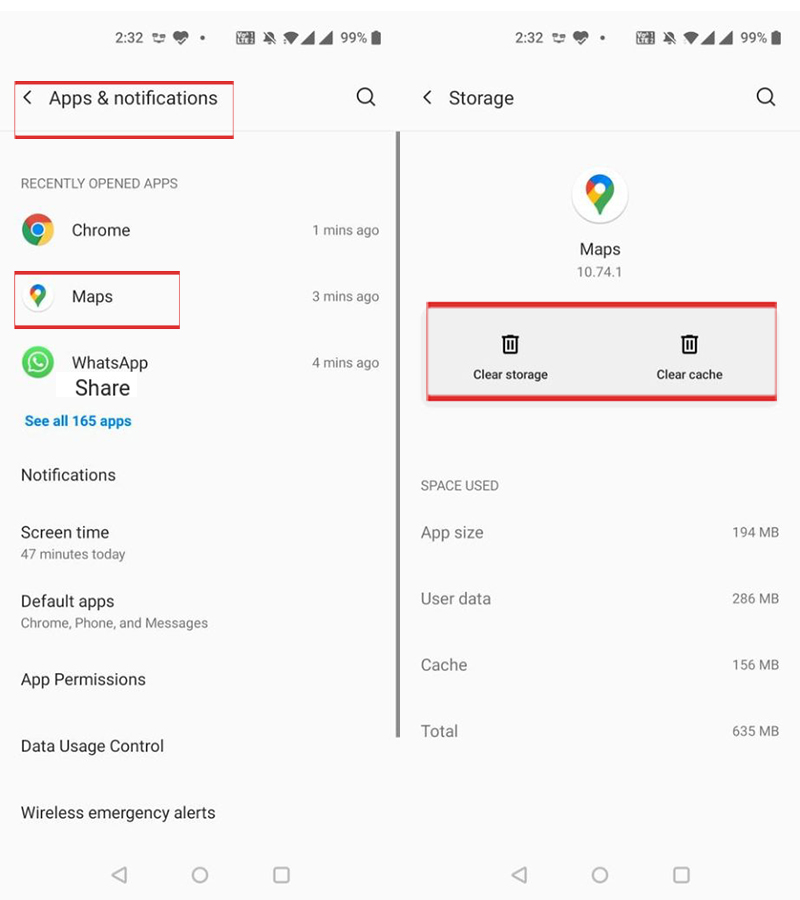
علت باز نشدن نقشه ها در گوگل مپ (google map)
در صورتی که با مشکل باز نشدن نقشه ها و کار نکردن برنامه ی گوگل مپ رو به رو شده اید بهتر است قبل از هر اقدامی وضعیت دسترسی به اینترنت خود را بررسی نمایید. چرا که در صورت غیر فعال بودن اینترنت، گوگل مپ قادر به اجرای نقشه ها نخواهد بود می توانید از طریق ورود به مرورگر یا یک اپلیکیشن دیگر از اتصال اینترنت خود مطمئن شوید.

دلیل آپدیت نشدن داده های نقشه در گوگل مپ (چرا گوگل مپ آپدیت نمیشه؟)
در صورتی که گوگل مپ قادر به آپدیت نقشه ها نباشد، به احتمال زیاد گزینه ی Wi-Fi Only فعال است، برای غیر فعال کردن این حالت طبق مراحل ذیل پیش بروید:
- به برنامه ی گوگل مپ در دستگاه اندروید خود وارد شوید.
- از قسمت آیکون پروفایل که در سمت راست بالای صفحه قرار دارد گزینه ی تنظیمات را انتخاب نمایید.
- حال گزینه ی (Wi-Fi Only) را غیر فعال کنید.
- به صفحه ی اصلی گوگل مپ وارد شوید با این روش برنامه ی گوگل مپ از داده تلفن همراه استفاده خواهد کرد.
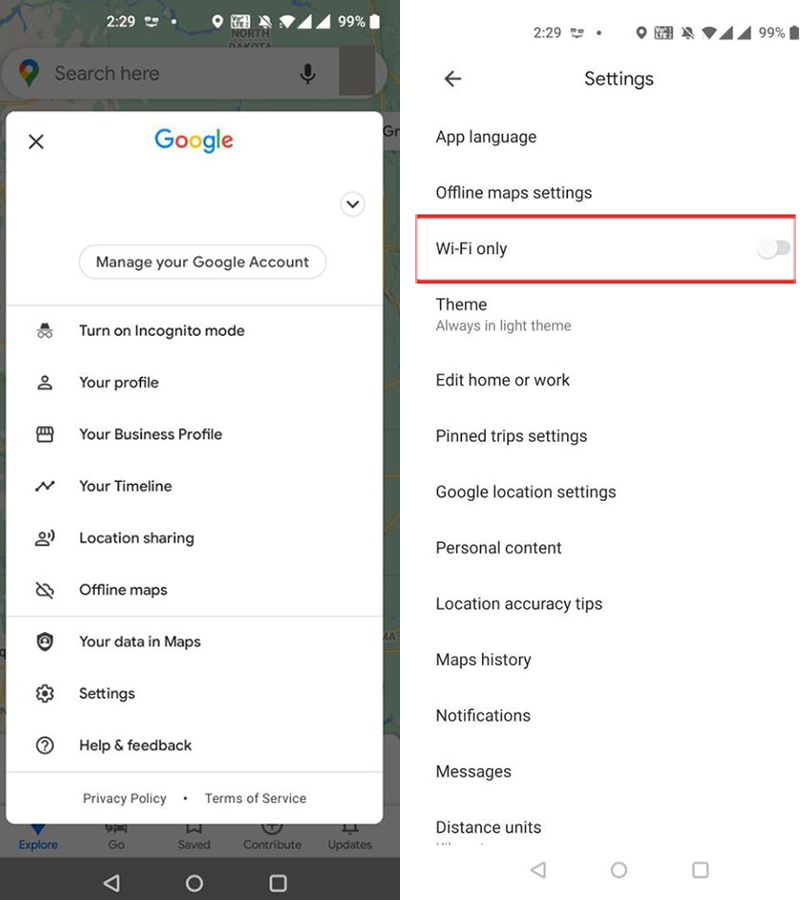
بلدی ایمیل مجازی درست کنی؟
از کار افتادن گوگل مپ (چرا گوگل مپ کار نمیکند)
گاهی اوقات نیز ممکن است علت از کار افتادن گوگل مپ و لود نشدن نقشه عدم کارکرد صحیح GPS یا خاموش بودن آن باشد، پس حتما از فعال بودن جی پی اس مطمئن شوید.

نمایش نقطه ی آبی وسیع در گوگل مپ (عدم نمایش مکان در گوگل مپ)
همان طور که می دانید موقعیت مکانی شما در گوگل مپ توسط یک نقطه ی آبی رنگ نمایش داده می شود اگر این نقطه با پرتوی زیاد و به صورت وسیع به شما نمایش داده شود برنامه دچار اختلال شده و نیاز به کالیبره کردن دارد، کالیبره یعنی تنظیم مجدد، برای این کار به صورت ذیل عمل کنید:
- وارد برنامه ی گوگل مپ شوید.
- حال گوشی خود را شبیه به عدد 8 انگلیسی چند بار تکان دهید با این کار پرتوهای اطراف نقطه ی آبی کم شده و مشکل برطرف خواهد شد.
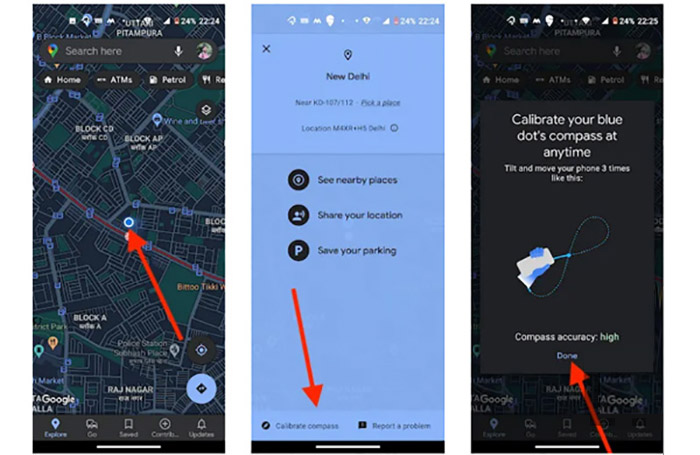
رفع مشکل گوگل مپ در آیفون
همان طور که می دانید برنامه ی Google Maps در اختیار کاربران آیفون قرار نداشته و به جای آن افراد باید از برنامه ی Apple Maps که به عنوان پیش فرض در گوشی های آیفون قرار دارد استفاده نمایند البته روش های مختلفی برای تغییر نقشه پیش فرض آیفون وجود دارد. که کاربر می تواند در صورت عدم رضایت از برنامه ی اپل مپ از گوگل مپ استفاده نماید. ممکن است این برنامه نیز مانند دیگر اپلیکیشن های آیفون دچار مشکلاتی شود که در ادامه به رفع مشکل گوگل مپ در آیفون پرداخته ایم. اگر در زمان کار با گوگل مپ ایفون، دچار مشکلی شده اید بهتر است اقدامات ذیل را انجام دهید:
- از اتصال به اینترنت مطمئن شوید.
- گزینه ی Location Service را فعال کنید.
- گوشی همراه خود را مجددا راه اندازی نمایید.
- گوگل مپ را مجددا بر روی دستگاه خود نصب کنید.
رفع مشکل گوگل مپ در وردپرس
از آن جایی که درج نقشه در سایت به کاربران کمک می کند بتوانند به سهولت محل کسب و کار شما را پیدا کنند پس یکی از مواردی که باید به آن توجه داشته باشید اضافه کردن نقشه ی محل کار به سایت می باشد، گاهی ممکن است نمایش نقشه به وردپرس دچار مشکل شود،
روش های برطرف کردن مشکل نشان ندادن گوگل مپ در وردپرس رو در ادامه بررسی می کنیم:
دریافت Api Key از سایت گوگل
ابتدا لازم یک کد مجوز از گوگل دریافت کنید برای این کار وارد سایت گوگل شوید. برای ورود به سایت گوگل از آی پی خارج از ایران استفاده کنید.و بعد روی گزینه Continiue کلیک کنید.
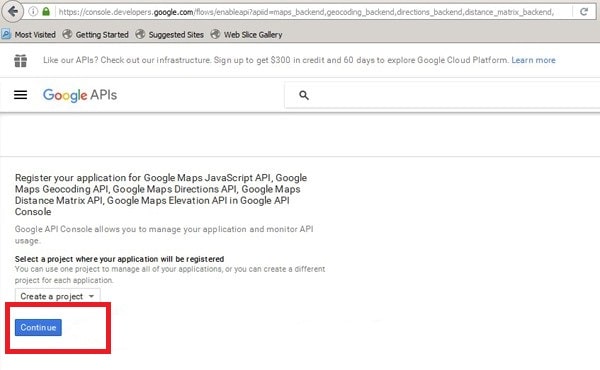
در پنجره جدیدی که باز می شود باید گزینه های مربوط را پر کنید.. درکادر اول یک نام انتخاب کنید و در کادر دوم آدرس سایت رو درج کنید و در ادامه روی دکمه Create کلیک کنید.
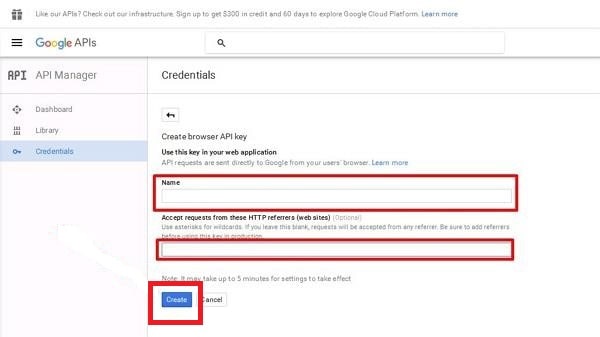
حال صفحه ای باز می شود که یک کد Api در آن وجود دارد. این کد مربوط به شما می باشد و باید آن را کپی کنید. بعد از کپی به بخش مربوط به کد Api گوگل در سایت خود بروید و در آن جا قرار دهید.
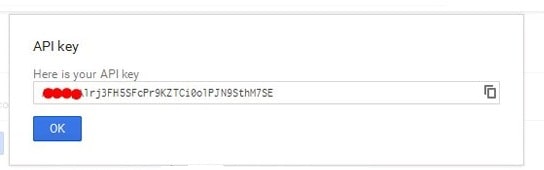
نکته قابل توجه اینکه روش دریافت Api Key برای سایت هایی مناسب که افزونه Dj-Classifield استفاده می کنند که در هر آگهی نقشه ای متفاوت را به نمایش می زاره. اگر نیاز دارید فقط یک نقشه نمایش داده شود می تونید از روش زیر استفاده کنید.
استفاده از عکس نقشه به جای نقشه گوگل
اگر به دنبال یک روش راحت برای حل مشکل عد نمایش نقشه در وردپرس هستید می تونید از این گزینه استفاده کنید. ابتدا به سایت https://www.google.com/maps بروید و بعد آدرس خودتان را پیدا کنید.زمانی که آدرس رو پیدا کردید از نقشه نمایش داده شده یک عکس بگیرید و سپس از این تصویر در سایت خود استفاده نمایید. با استفاده از این روش سرعت سایتتان کاهش نمی یابد.
روش های درج گوگل مپ در وردپرس
در ادامه روش های درج گوکل مپ در ورد پرس رو بررسی می کنیم:
درج نقشه گوگل در وردپرس با iFrame
لازم است تا با مراجعه به آدرس (https://www.google.com/maps) بعد از ثبت محل شرکت یا کسب و کار خود آیکون اشتراک گذاری را انتخاب نمایید.
بعد از انتخاب آیکون اشتراک گذاری باید در پنجره ی نمایش داده شده گزینه ی Embed a Map را انتخاب کنید تا کد آی فریم مربوطه ساخته شود.
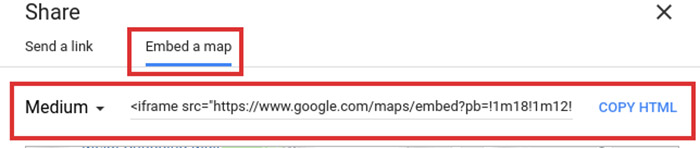
با انتخاب دکمه ی COPY HTML می توانید به ویرایشگر وردپرس رفته و کد مربوطه را در بخشی از قالب خود قرار دهید.
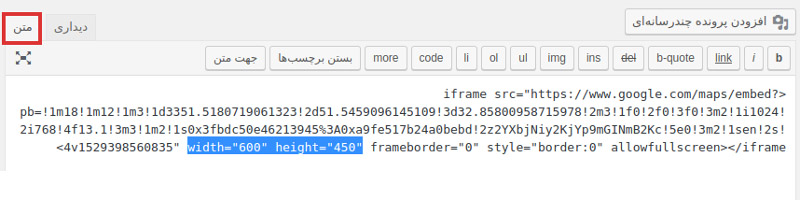
آموزش درج نقشه گوگل در وردپرس با افزونه
افزونه های مختلفی وجود دارد که به کمک آن می توانید گوگل مپ را به سایت وردپرسی خود اضافه نمایید، یکی از بهترین افزونه ها WP Google Maps نام دارد می توانید آن را از مخزن وردپرس دانلود نمایید.
بعد از دانلود و فعالسازی افزونه منویی با عنوان نقشه ها در پیشخوان وردپرس به شما نمایش داده خواهد شد.
لازم است تا از این بخش گزینه ی تنظیمات را انتخاب کرده و بعد گزینه ی Maps Engine را بر روی حالت OpenLayers قرار دهید.
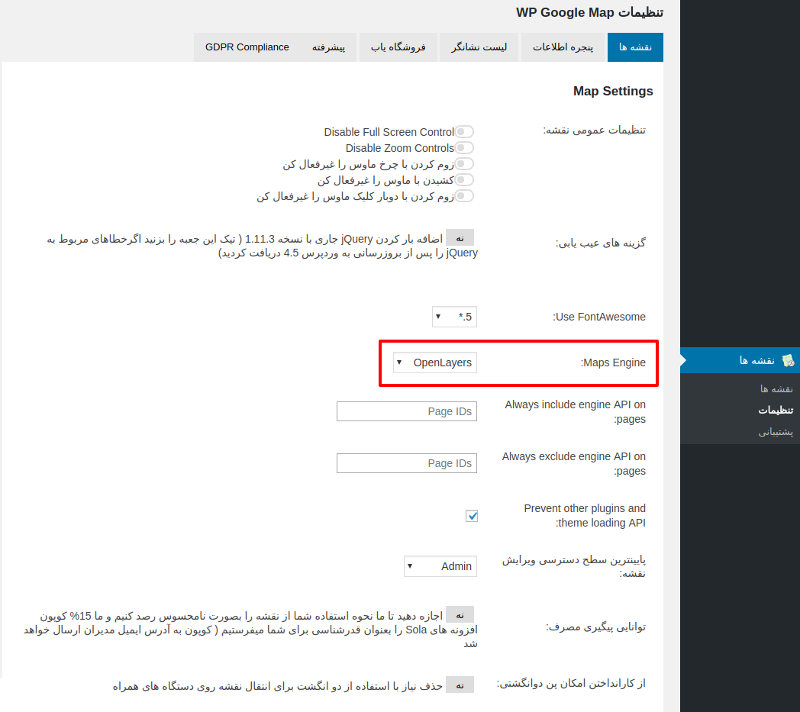
تغییرات انجام شده را ذخیره کرده و سپس از منوی نقشه ها گزینه ی "اولین نقشه من" که اولین نقشه ی پیش فرض در آن قرار دارد را انتخاب کرده و دکمه ی ویرایش را انتخاب نمایید.
در صفحه ی ویرایش با انتخاب آیکون ضربدر در پایین صفحه نقشه را حذف کرده تا بتوانید موقعیت مکانی خودتان را در نقشه ثبت کنید.
با حذف نقشه ی پیش فرض و با کمک نشانگر موس موقعیت مکانی خود را پیدا کنید، با پیدا کردن موقعیت دقیق خود، بر روی نقشه راست کلیک کرده تا Badget بر روی نقشه مشخص شود در آخر بر روی گزینه ی Add marker کلیک نمایید.
با انتخاب گزینه ی "ذخیره نقشه" و مراجعه به بخش نقشه ها کد کوتاه شده ی نقشه را کپی و در بخشی از سایت که می خواهید (برگه، نوشته و...) آن را اضافه کنید.

سوالات متداول کاربران در رابطه با رفع مشکلات گوگل مپ
در این قسمت به تعدادی از سوالات کاربران در رابطه با رفع مشکلات گوگل مپ google map پرداخیتم اما در ادامه قصد داریم به برخی از سوالات شما کاربران عزیز بپردازیم. در صورتی که شما هم با سوالاتی مانند چرا گوگل مپ کار نمی کند یا موقعیت مکانی من در گوگل مپ نمایش داده نمیشود روبرو شده اید از بخش نظرات با ما در ارتباط باشید.
برنامه Google Maps Go چیه وچه کاربردی داره؟
- کمپانی گوگل نیز برنامه Google Maps Go را که نسخه سبک تر و کم دردسر تر گوگل مپ است را منتشر کرده. شما می توانید با این برنامه مسیر و موقعیت مکانی خود را پیدا کنید درحالی که منابع کمتری از گوشی تان مصرف می شود.
من برنامه گوگل مپ را باز می کنم اطراف موقعیت مکانی من بازم نقاط آبی نشون میده مشکل چیه؟
- اگر وارد گوگل مپ می شوید و اطراف آن نقطه آبی رنگ که موقعیت مکانی شما را نشان می دهد، وسیع می باشد یعنی برنامه امکان نمایش لوکیشن دقیق شما را ندارد و دچار اختلال شده و لازم است برنامه را کالیبره کرده یا دوباره تنظیم کنید.
ترفند فهمیدن بلاک شدن در واتساپ
نقشه گوگل مپ آپدیت نمیشه مشکل از چیه؟
- اگر گوگل مپ اطلاعات نقشه شما را آپدیت نمی کند احتمالاً گزینه wi-fi only را روشن کرده اید. با وجود این گزینه، اطلاعات نقشه گوگل مپ تنها زمانی به روز رسانی می شود که شما به شبکه وای فای متصل باشید. لازم است این گزینه را تغییر دهید .
سخن پایانی:
ضمن تشکر از همراهی شما تا پایان این مقاله امیدواریم بعد از مطالعه ی این مطلب توانسته باشید مشکلات مربوط به گوگل مپ را در گوشی های اندروید، آیفون و وردپرس برطرف نمایید در صورتی که با سوال یا مشکلی رو به رو شده اید و هنوز نتوانسته اید مشکل را رفع کنید بهتر است از طریق شماره های 9099071540 یا 0217129 با کارشناسان رایانه کمک تماس بگیرید